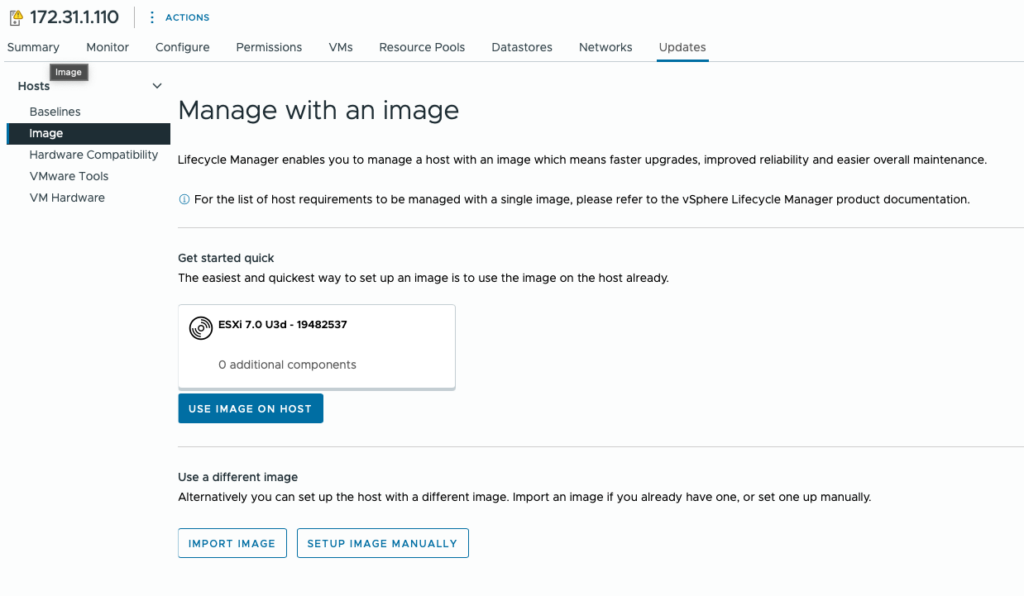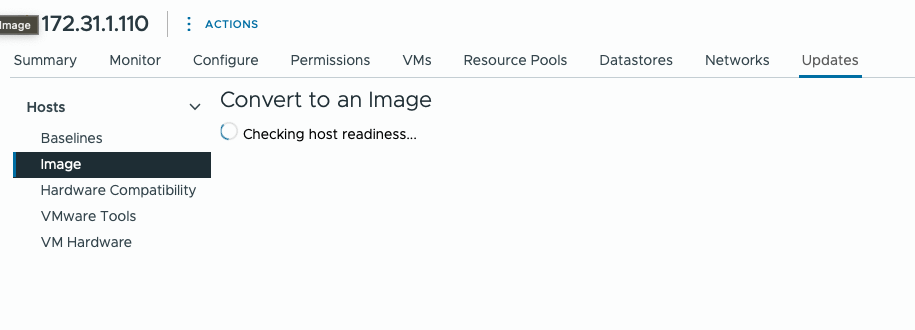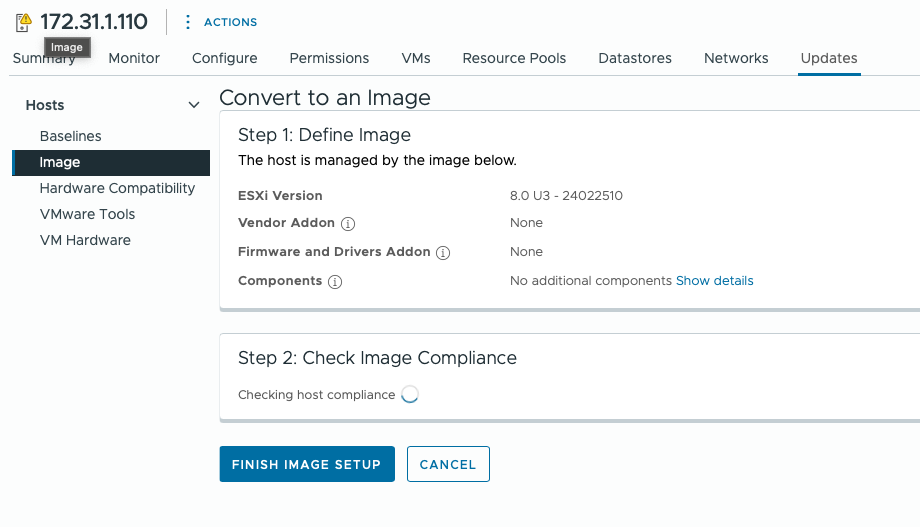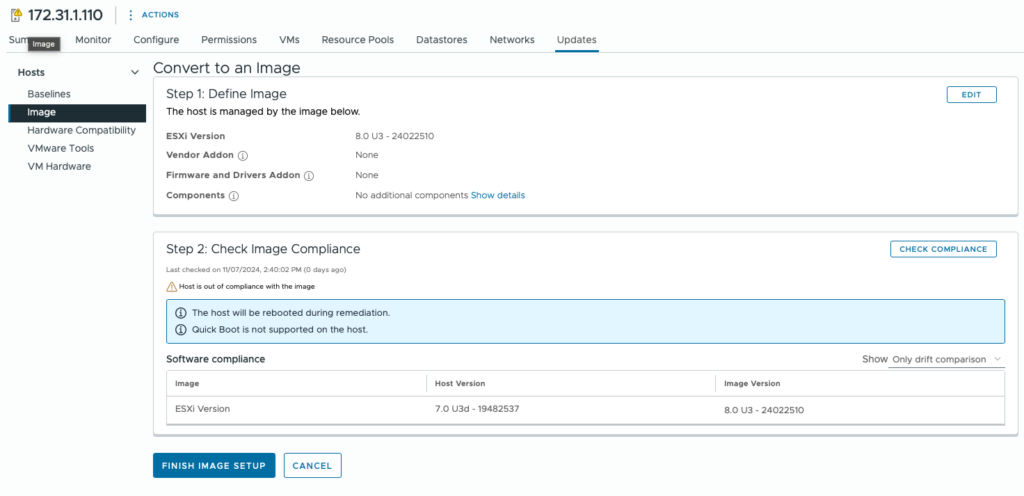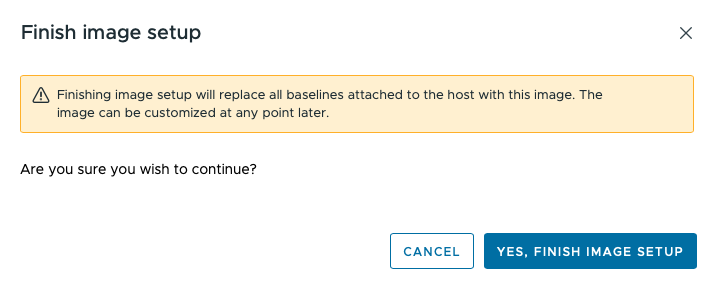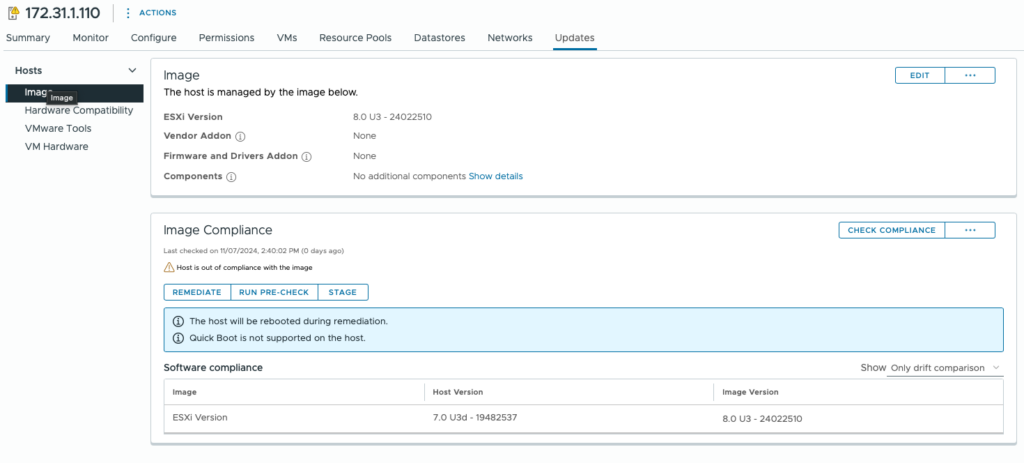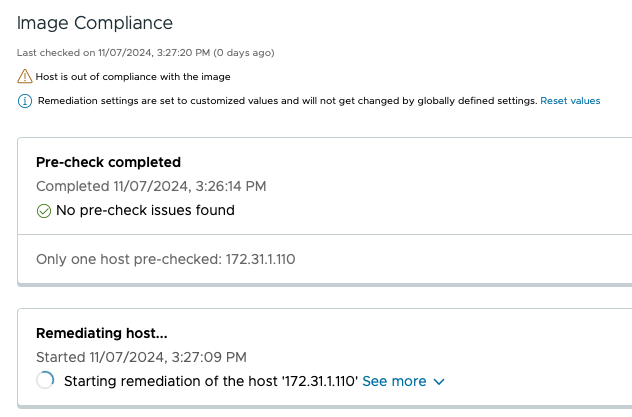从vSphere 8起,传统的vSphere Lifecycle Manager baselines(VUM)已经被抛弃了,VMWare 推荐使用vLCM来进行更新。
(综合体验下来,确实vLCM更加的好用)
在这篇文章中,我们将使用vLCM来将ESXi 7 升级到ESXi8.
初始配置如下:
vCenter Server的版本是8 U3
ESXi host 的版本是7
1 如果要使用desired image的办法,我们在vCenter inventory中,找到我们想要升级的ESXi 7 host,然后点击Update-> Image
2 Step1,我们点击Setup Image Manually, 然后选择我们想要的image。在这里我们选择ESXi version 8.0 U3, 不需要添加其他的components
先validate一下,然后save
3 Step 2 是检查这个image 的compliance
4 显示这个host “Out of compliance with image”, 然后我们点击 FINISH IMAGE SETUP。
5 下面我们就可以开始用这个image来更新ESXi 7了
6 我们首先需要 RUN PRE-CHECK一下,确定都没有问题了就可以点击REMEDIATE来进行真正的upgrade
Host 然后就会开始being remediated 和 rebooted。在Recent Tasks面板这里能够看到Remediate Host 这个Task。同时
我们也能在Image Compliance这里看到remediation 的进程。
Host在更新完毕重启后,我们就能在vCenter里面重新看到这个Host,并且ESXi的版本也升级到了8.